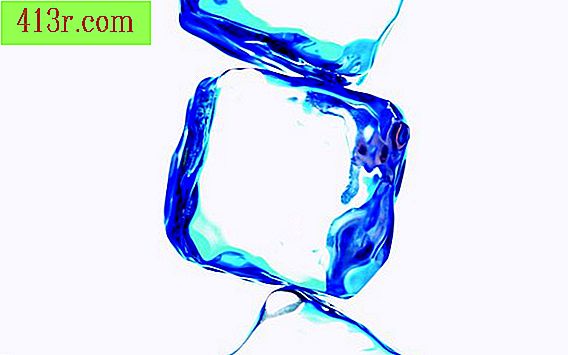Comment configurer un bac d'imprimante

Instructions pour PC
Étape 1
Assurez-vous que votre imprimante est sous tension et correctement connectée à votre PC à l'aide du câble USB ou du câble réseau.
Étape 2
Ouvrez le document que vous souhaitez imprimer.
Étape 3
Allez dans le menu "Fichier" en haut de la fenêtre de l'application et sélectionnez "Imprimer". Cela lancera l'écran d'impression où vous pourrez configurer les différentes options, y compris le bac d'impression.
Étape 4
Cliquez sur le bouton "Propriétés" dans le coin supérieur droit de l'écran d'impression.
Étape 5
Accédez aux étiquettes "Papier / Qualité" ou "Source du papier" en haut de la fenêtre "Propriétés". Le nom de l'étiquette dépendra du type d'imprimante que vous utilisez.
Étape 6
Sélectionnez le bac de l'imprimante à partir duquel vous souhaitez envoyer le document dans le menu déroulant "Alimentation papier". Cliquez sur "Ok" pour enregistrer la configuration.
Étape 7
Cliquez sur "OK" sur l’écran principal de l’imprimante pour envoyer le document au bac d’impression sélectionné à l’étape 6.
Instructions pour Mac
Étape 1
Assurez-vous que votre imprimante est allumée et correctement connectée à votre ordinateur à l'aide d'un câble USB ou réseau.
Étape 2
Ouvrez le document que vous souhaitez imprimer.
Étape 3
Allez dans le menu "Fichier" en haut de la fenêtre de l'application et sélectionnez "Imprimer".
Étape 4
Ouvrez le menu déroulant "Mise en page" (Conception) et accédez à "Alimentation en papier".
Étape 5
Sélectionnez le magasin que vous souhaitez utiliser dans le menu déroulant "Toutes les pages à partir de". Cliquez sur le bouton "Imprimer" pour envoyer le document dans le bac sélectionné.